打印机识别不到墨盒是什么原因 5种原因及解决方法
你是不是也遇到过,明明安装了新墨盒,打印机却坚决不认账?每次打开打印机总是显示“墨盒错误”或“无法识别墨盒”,让你怀疑是不是自己中了某种“魔咒”。别担心,我们同你深挖一下,帮你解决打印机识别不到墨盒的那些“硬伤”。

一、墨盒未正确安装
墨盒未正确安装是最常见的原因之一。如果墨盒未完全插入,或者墨盒接触点与打印机的接触不良,打印机可能无法识别墨盒。
1、关闭打印机电源,等待几秒钟后重新打开。
2、打开打印机盖,取出墨盒并仔细检查是否正确安装,确保墨盒完全卡入插槽,接触点对齐。

3、使用干净、无绒毛的布轻轻擦拭墨盒的接触点和打印机内部的接触区域,确保没有灰尘或墨水残留。
4、重新安装墨盒,确保墨盒与打印机插槽紧密连接。
二、墨盒缺少原装认证或兼容性问题
使用非原装墨盒或低质量墨盒时,可能会遇到打印机无法识别的问题。打印机通常会要求使用兼容的原装墨盒,尤其是一些品牌的打印机可能会阻止第三方墨盒的正常工作。
1、确认你使用的墨盒是否为打印机推荐的型号。如果不是,考虑更换为原装或兼容性强的墨盒。
2、如果当前墨盒为第三方品牌且不兼容,可以尝试更换为打印机品牌官方推荐的墨盒。
3、有些打印机设置中可以选择“允许第三方墨盒”,你可以进入打印机设置检查相关选项。
三、墨盒芯片故障
现代打印机墨盒一般都带有芯片,用来与打印机进行通讯。如果墨盒芯片损坏或脏污,打印机就无法正确识别墨盒。
1、取出墨盒,观察墨盒背面的芯片是否完好无损,是否有灰尘或污渍。如果芯片有污渍,用干净的布轻轻擦拭。
2、如果发现芯片损坏,可能需要更换新的墨盒。尽量选择与打印机兼容的墨盒型号。

3、安装完新的墨盒后,重新打开打印机,检查打印机是否可以识别新墨盒。
4、如果芯片出现问题,通常只能通过更换墨盒来解决,因此确保购买的是正版或兼容性强的墨盒。
四、打印机驱动程序问题
此外,如果打印机驱动出现问题,比如驱动版本过期或与系统不兼容,都可能无法识别墨盒或其他硬件组件。推荐你使用“打印机卫士”来自动更新打印机驱动,确保驱动程序与打印机兼容。
1、点击此处下载并安装打印机卫士软件。

 好评率97%
好评率97%
 下载次数:4784717
下载次数:4784717
2、打开打印机卫士,点击主界面中的 “立即检测” 按钮,软件会自动扫描你电脑中的打印机驱动并检测是否有更新版本。
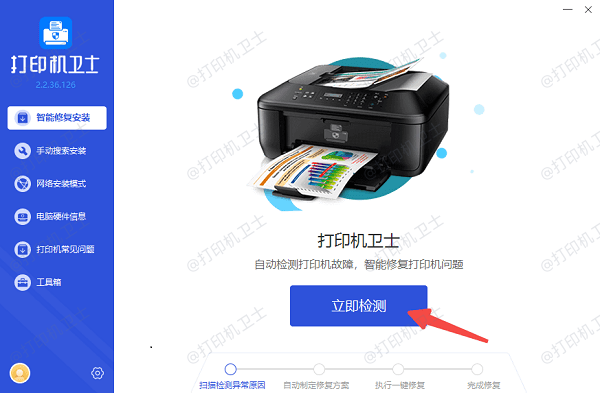
3、如果检测到打印机驱动异常,点击“一键修复”,软件会自动下载并安装最新的驱动程序。
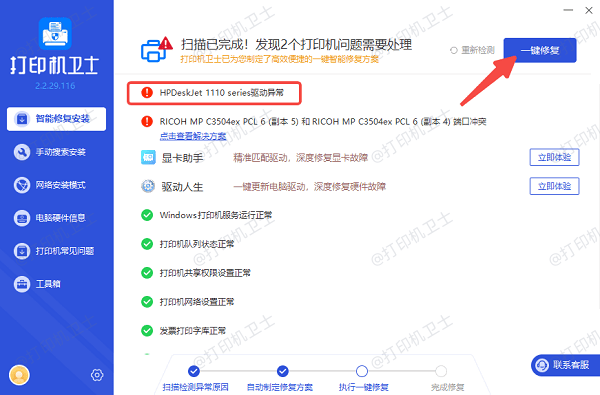
4、安装完成后,重新启动打印机并检查问题是否解决。
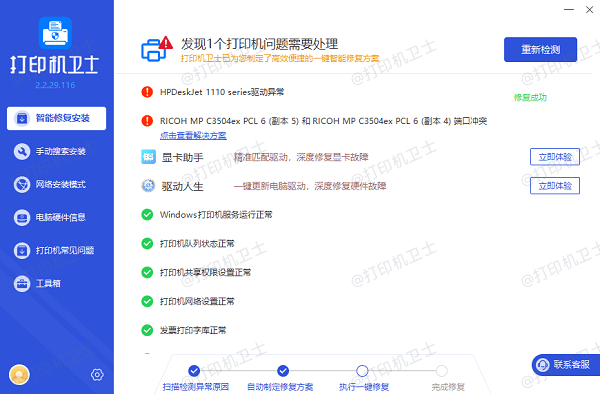
五、打印机硬件故障
如果打印机的墨盒识别系统出现故障,可能导致打印机无法识别墨盒。比如打印机的电路板损坏,或墨盒槽发生了物理损坏。
1、关闭打印机并等待几分钟,然后重新启动打印机。有时重启打印机可以解决暂时的硬件故障。

2、仔细检查打印机墨盒槽是否有物理损坏,特别是电路板上的接触点。如果发现损坏,可能需要联系专业维修人员进行修复。
3、如果打印机硬件确实存在问题,建议联系打印机厂家或专业维修中心进行检查和修理。
以上就是打印机识别不到墨盒的原因及解决方法。希望对你有所帮助。如果有遇到打印机连接、共享、报错等问题,可以下载“打印机卫士”进行立即检测,只需要一步便可修复问题,提高大家工作和打印机使用效率。

 好评率97%
好评率97%
 下载次数:4784717
下载次数:4784717